« M’entendez-vous ? » est une question courante dans la plupart, sinon tous les appels de vidéoconférence.
Si vous utilisez beaucoup Zoom pour vos réunions virtuelles, vous avez probablement entendu cette question plusieurs fois.
Table des matières
Rien n’est plus frustrant que de ne pas pouvoir entendre ce que l’orateur ou les autres participants disent lors d’un appel Zoom. Pire encore, si c’est à votre tour de parler et que personne ne peut vous entendre.
Il existe plusieurs causes aux problèmes audio de Zoom, qui vont des bogues logiciels et des problèmes de microphone Zoom à une application Zoom obsolète et des problèmes avec vos écouteurs ou le son de votre ordinateur.

Tant que vous le pouvez Pour éviter ces problèmes audio et d’autres sur Zoom, vous pouvez essayer certaines solutions lorsque Zoom audio ne fonctionne pas sur votre ordinateur ou votre appareil mobile.
Que faire lorsque Zoom Audio ne fonctionne pas
Que vous rejoigniez un appel Zoom sur un ordinateur ou un appareil mobile, essayez les conseils de base ci-dessous pour résoudre vos problèmes audio de Zoom avant de passer à des solutions plus avancées.
Vérifiez les paramètres de Zoom
Votre page de paramètres de Zoom est le premier endroit où aller lorsque Zoom le son ne fonctionne pas.
Juste avant de rejoindre un appel Zoom, vous obtiendrez des options de configuration audio et vidéo pour la réunion : Ne pas vous connecter à l’audio et Désactiver ma vidéo fort>.
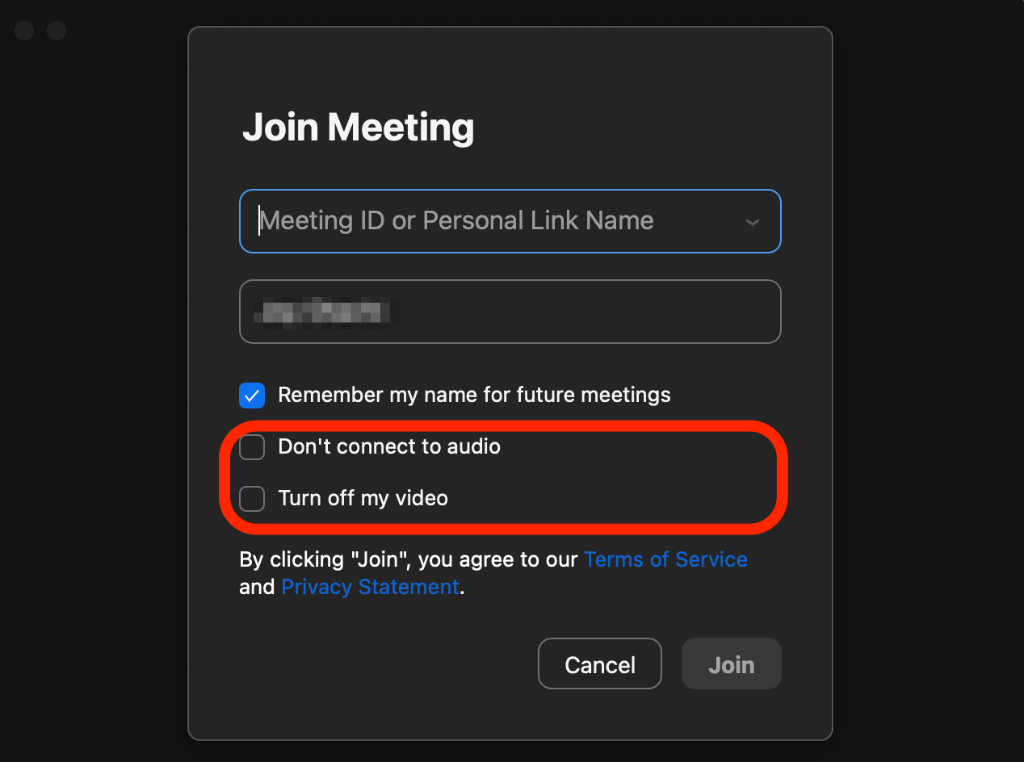
Ces paramètres permettent vous joindre à l’appel Zoom avec votre vidéo et votre audio automatiquement activés.
Essayez de quitter la réunion Zoom et de la rejoindre à nouveau, mais cette fois, laissez les paramètres audio et vidéo décochés.
Vous pouvez également passer votre curseur sur l’écran d’appel Zoom ou appuyer sur l’écran pour révéler l’icône du micro et vérifier si vous êtes en sourdine. Si vous êtes en sourdine et que c’est à votre tour de parler, ou si vous êtes l’orateur, appuyez ou sélectionnez l’icône du micro pour réactiver le son.
Testez votre Zoom Audio
Si vous n’entendez toujours aucun son sur Zoom, vous pouvez tester votre audio en effectuant un test Rejoindre la réunion.
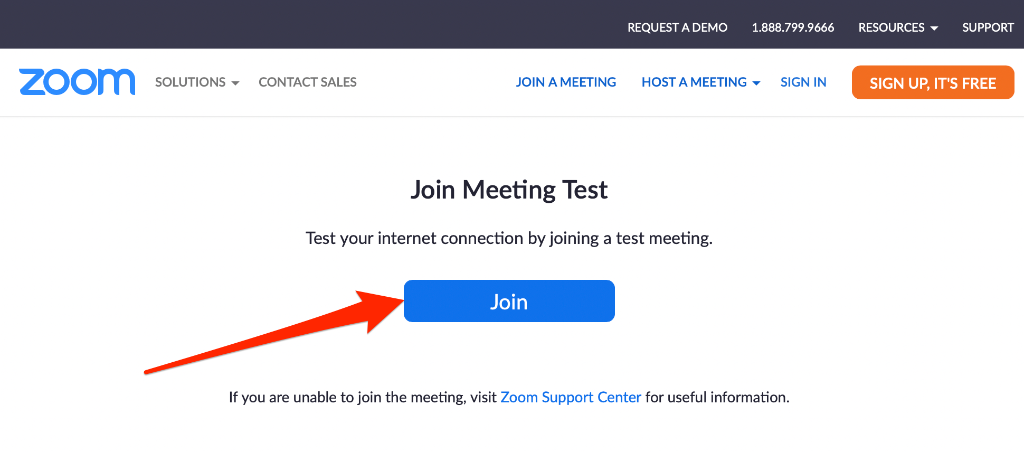
Quand vous cliquez sur ce lien, il vous mènera à un appel test sur l’application Zoom où vous trouverez les options suivantes :
Rejoindre l’audio de l’ordinateurRejoindre automatiquement l’audio par ordinateur lorsque vous rejoignez une réunionTestez le haut-parleur et le microphone 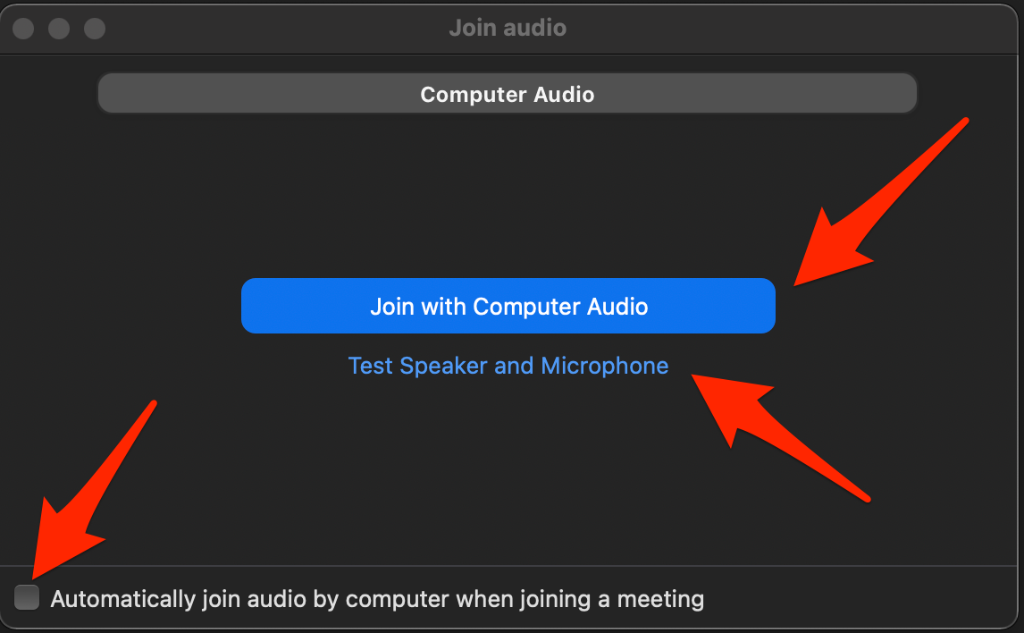
Vous pouvez sélectionner une ou toutes ces options pour autoriser Zoom à utilisez votre microphone, puis vérifiez si le son fonctionne à nouveau.
Vérifiez les paramètres de votre appareil
Parfois, le problème peut ne pas être Zoom mais votre ordinateur ou appareil mobile. Voici quelques étapes de dépannage à essayer.
Ordinateur-Corrections liées à l’ordinateur
Déconnecter les périphériques audio
Déconnectez tout périphérique audio connecté à votre ordinateur tel qu’un haut-parleur Bluetooth ou Casques Bluetooth. Si c’est le cas, déconnectez Bluetooth et le périphérique audio Bluetooth de votre ordinateur et vérifiez si le son fonctionne à nouveau.
Mettre à jour votre ordinateur
Parfois, le zoom audio peut échouer fonctionner à cause des mises à jour en attente sur votre ordinateur. Pour résoudre ce problème, mettez à jour le système d’exploitation de votre ordinateur, puis vérifiez si l’audio Zoom fonctionne à nouveau.
Si vous utilisez un PC Windows, sélectionnez Démarrer > Paramètres > Mise à jour et sécurité > Mises à jour Windows. 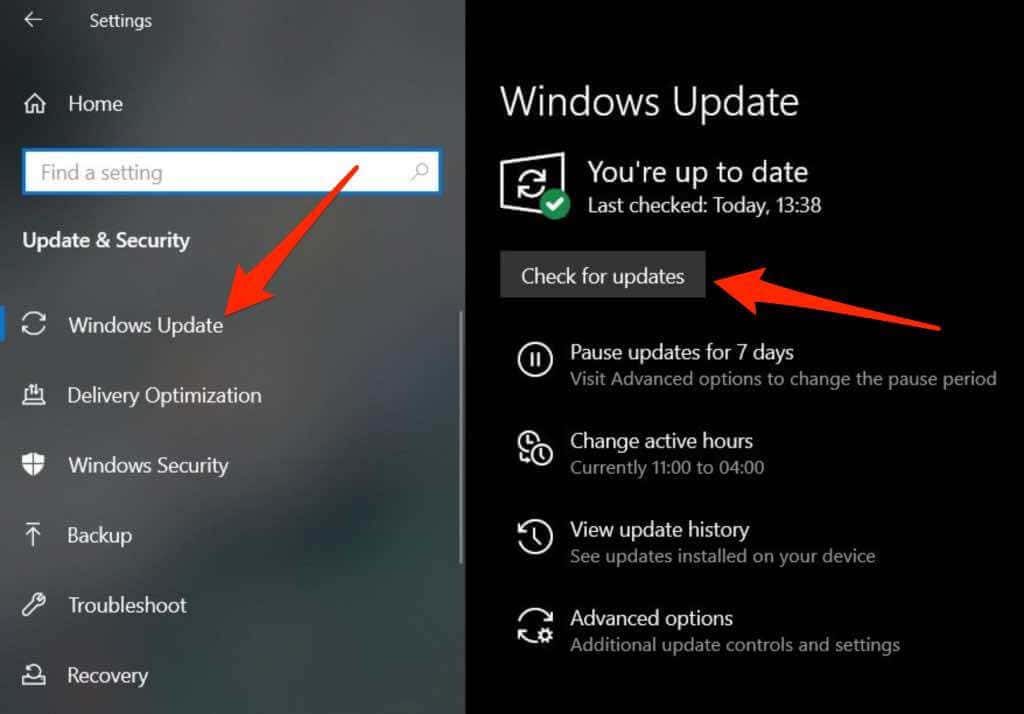
Sur un Mac, sélectionnez Menu Apple > À propos de ce Mac > Mise à jour logicielle et installez toutes les mises à jour en attente.
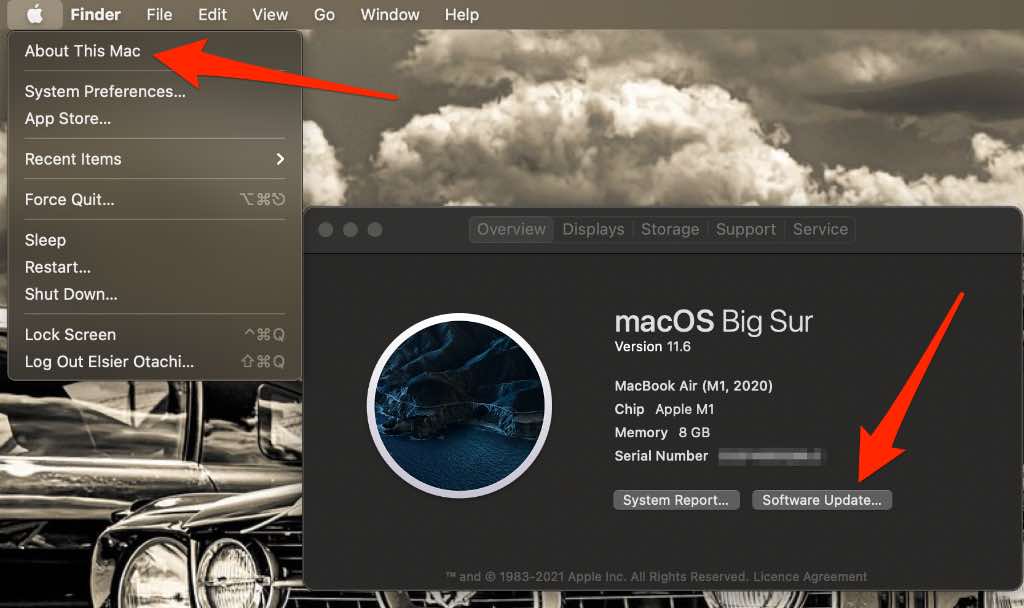
Redémarrer l’appel
Redémarrez votre appel Zoom en quittant la réunion et re-rejoindre en utilisant les mêmes informations d’identification Zoom. Si vous y êtes invité à propos de l’accès au microphone, sélectionnez Autoriser pour autoriser Zoom à utiliser votre micro.
Sur un PC Windows, recherchez Microphone dans la zone de recherche et sélectionnez Paramètres de confidentialité du microphone. 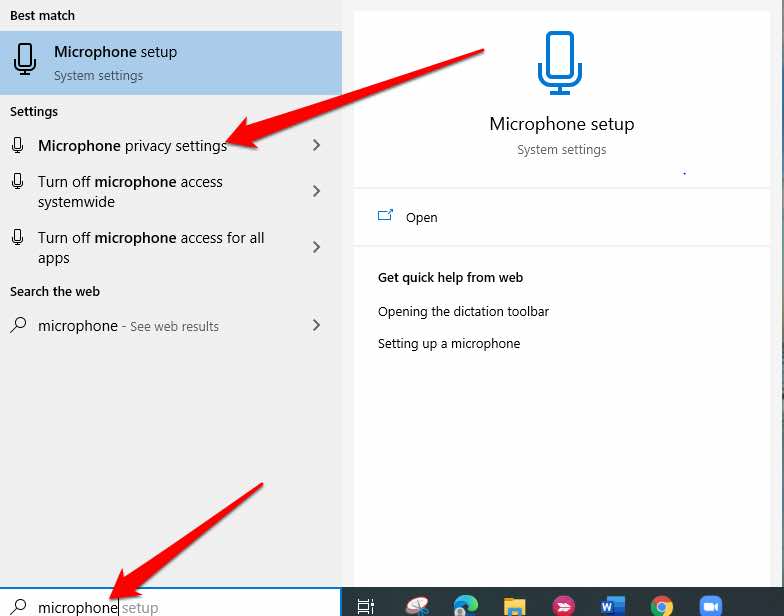 Basculez le commutateur sous la section Autoriser les applications de bureau à accéder à votre microphone sur Activé pour activer l’accès au micro pour les appels Zoom.
Basculez le commutateur sous la section Autoriser les applications de bureau à accéder à votre microphone sur Activé pour activer l’accès au micro pour les appels Zoom. 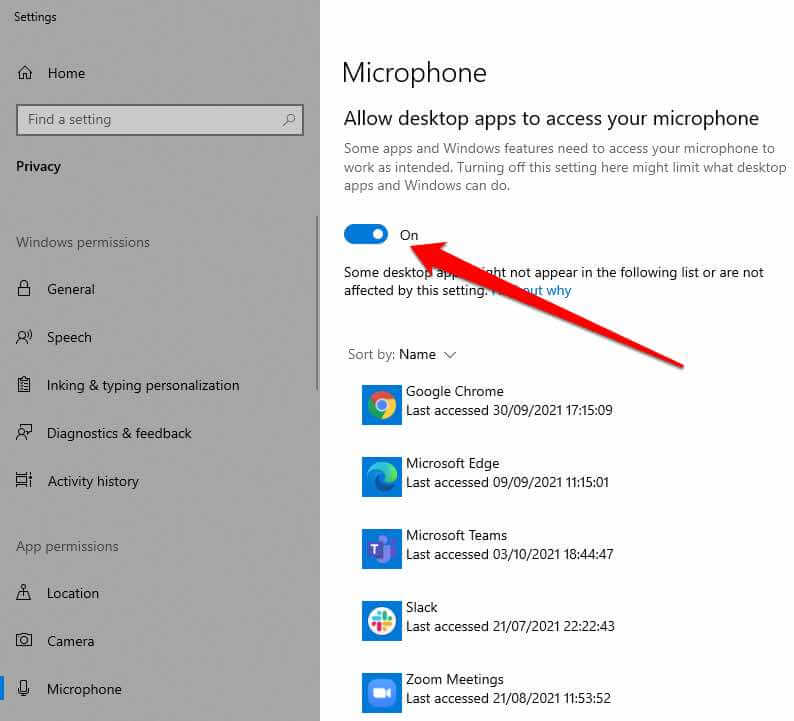 Sur un Mac, sélectionnez Menu Apple > Préférences Système > Sécurité et confidentialité.
Sur un Mac, sélectionnez Menu Apple > Préférences Système > Sécurité et confidentialité. 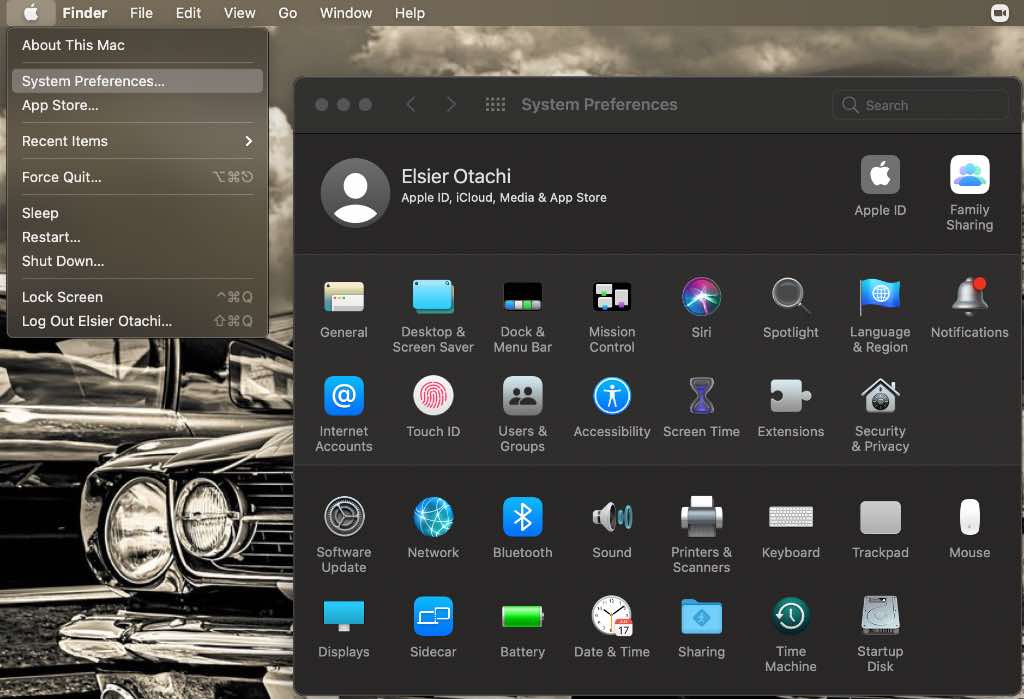 Sélectionnez l’icône de verrouillage, entrez votre mot de passe, puis cochez la case pour le microphone de votre Mac, Zoom et le navigateur Web de votre choix afin que vous puissiez utiliser l’audio sur toutes ces plates-formes.
Sélectionnez l’icône de verrouillage, entrez votre mot de passe, puis cochez la case pour le microphone de votre Mac, Zoom et le navigateur Web de votre choix afin que vous puissiez utiliser l’audio sur toutes ces plates-formes. 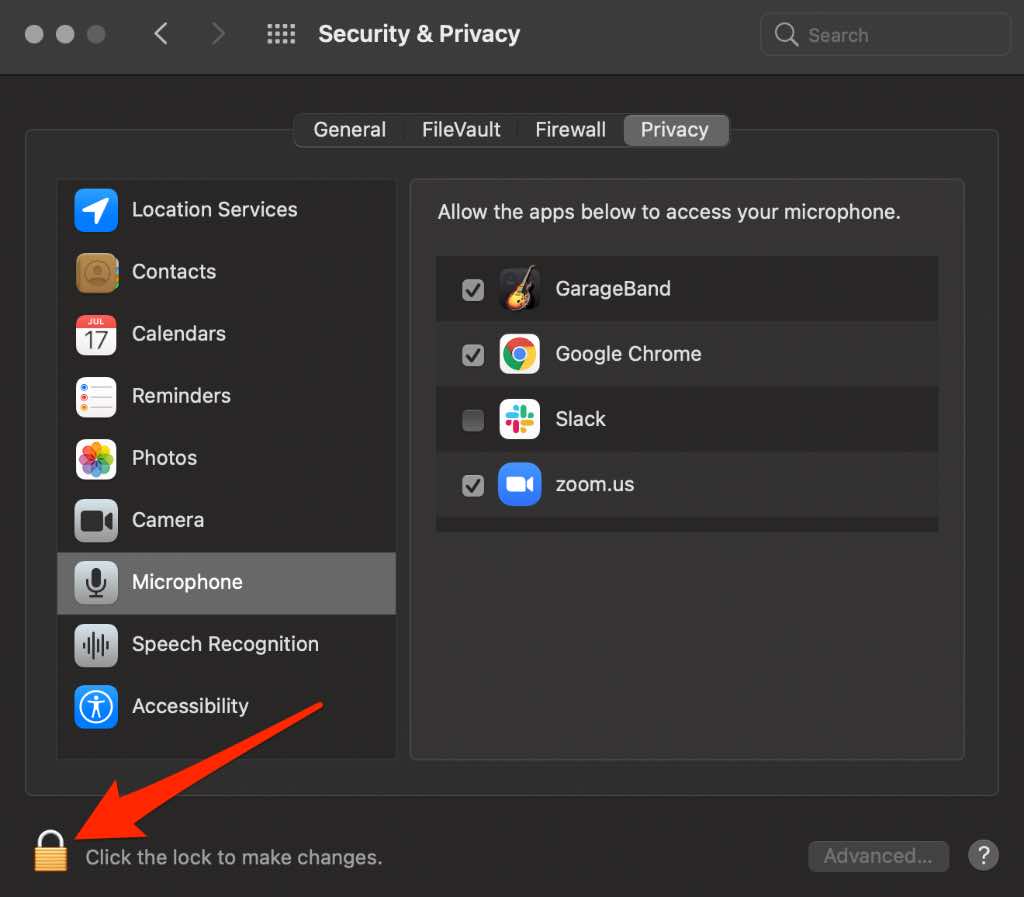
Vérifiez les paramètres de votre appareil
Parfois, le problème peut ne pas provenir de l’application Zoom mais de votre ordinateur ou appareil mobile. Vous pouvez commencer par vérifier les niveaux de volume sur votre appareil ou vous rapprocher de votre micro.
Si aucune de ces solutions rapides ne résout le problème, passez aux étapes de dépannage spécifiques à votre appareil, comme indiqué ci-dessous.
Déconnectez les appareils audio Bluetooth
Si vous avez un haut-parleur ou un casque Bluetooth connecté à l’ordinateur, déconnectez la connexion Bluetooth et vérifiez si le son fonctionne à nouveau.
Mettre à jour votre ordinateur
Vous avez peut-être oublié de mettre à jour votre PC ou Mac avec les dernières mises à jour logicielles qui contiennent généralement des correctifs de sécurité et des corrections de bogues dont votre appareil a besoin pour mieux fonctionner. Dans ce cas, installez toutes les mises à jour en attente, puis réessayez d’utiliser l’audio sur Zoom.
Si vous utilisez un PC Windows, sélectionnez Démarrer > Paramètres > Mise à jour et sécurité > Mises à jour Windows. 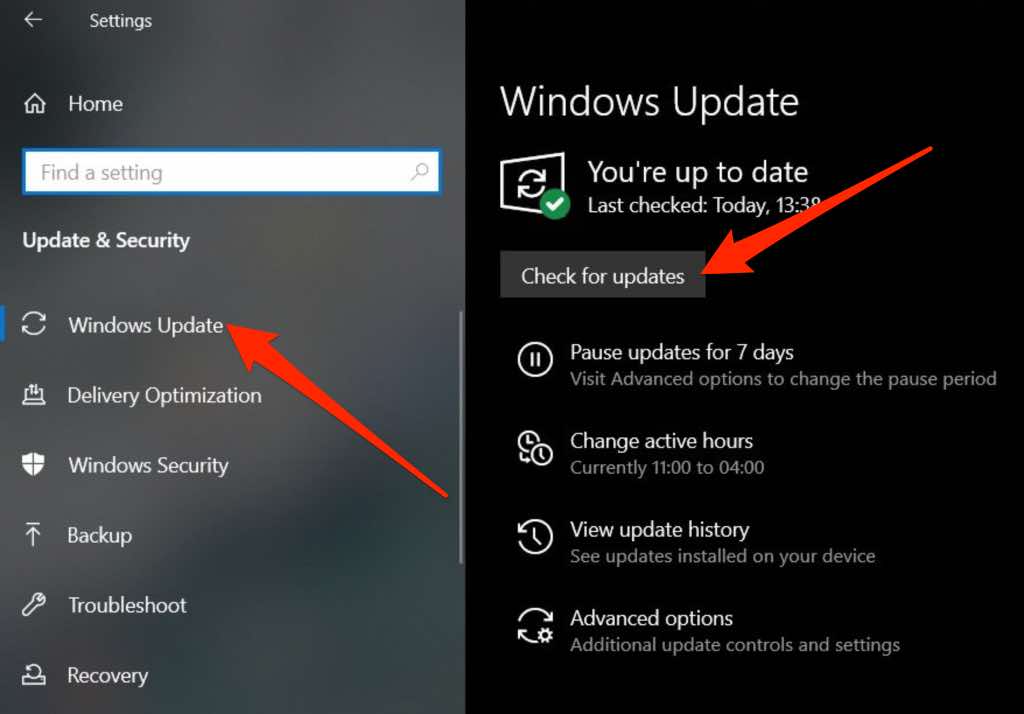 Sur un Mac, sélectionnez Menu Pomme > À propos de ce Mac > Mise à jour logicielle et installez toutes les mises à jour en attente.
Sur un Mac, sélectionnez Menu Pomme > À propos de ce Mac > Mise à jour logicielle et installez toutes les mises à jour en attente. 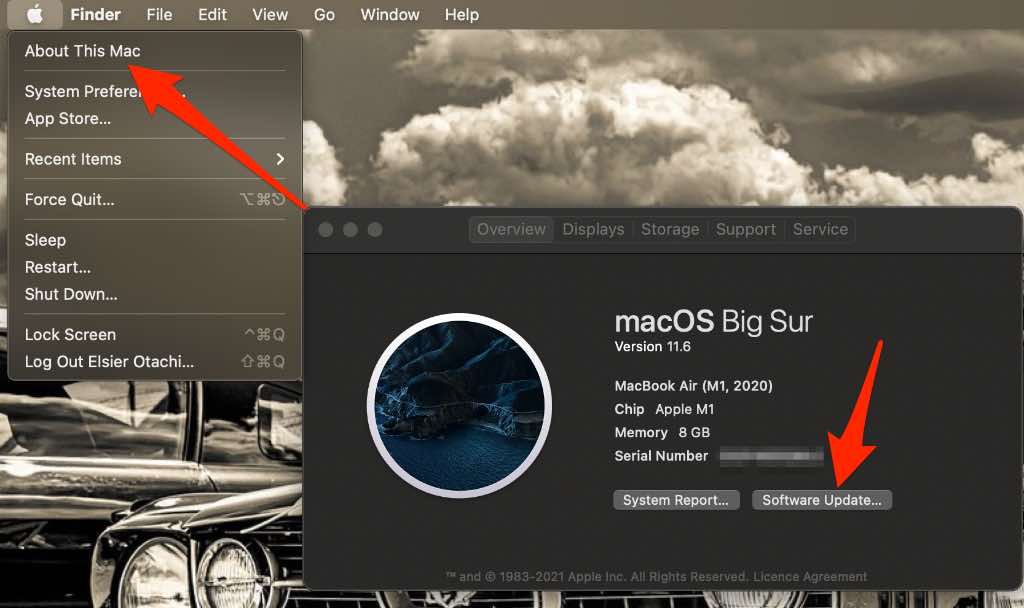
Smartphone ou tablette
Si vous avez confirmé que votre connexion Internet, le niveau de volume et le microphone fonctionnent correctement et que vous avez essayé de redémarrer votre smartphone ou tablette et que l’audio Zoom ne fonctionne toujours pas, essayez les étapes de dépannage ci-dessous.
Utilisez l’option Join Audio
La plupart des personnes ayant des problèmes audio sur Zoom ont tendance à manquer l’option Rejoindre l’audio qui les aide à connecter le son.
Appuyez sur l’écran pendant un appel Zoom pour afficher le menu, puis appuyez sur l’option pour Rejoindre l’audio en bas coin gauche. 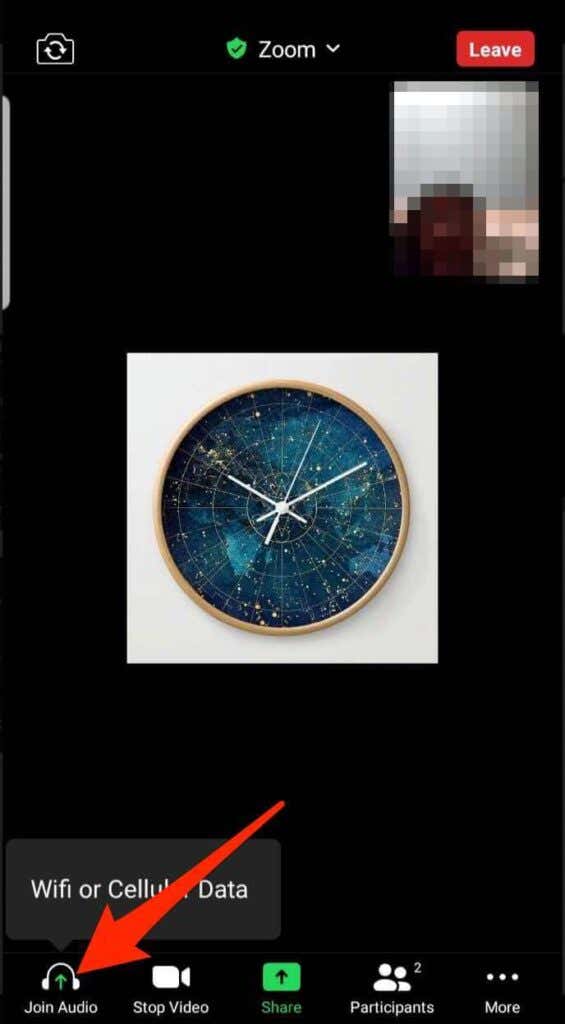 Appuyez sur Données Wi-Fi ou cellulaires.
Appuyez sur Données Wi-Fi ou cellulaires. 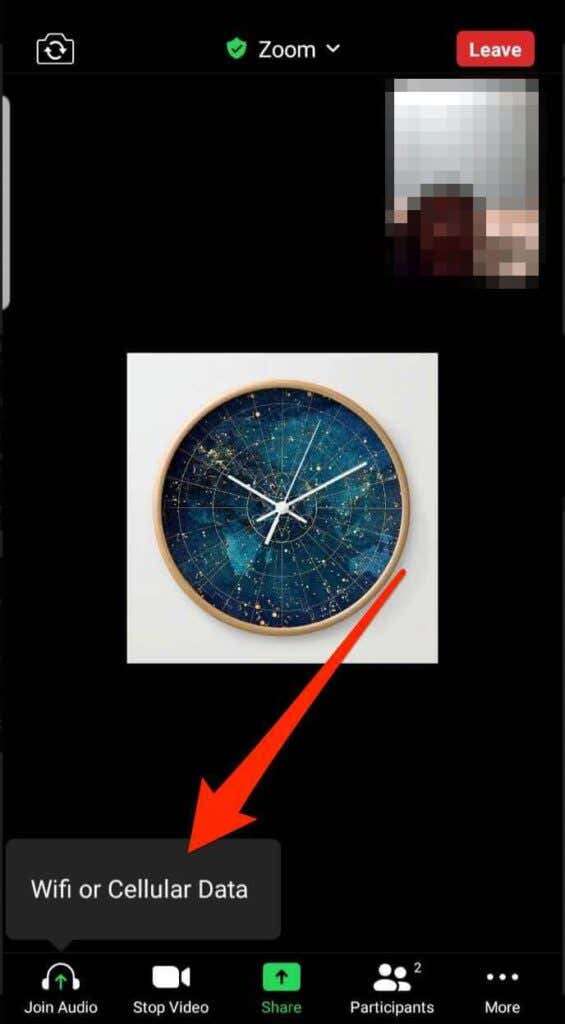
Remarque : Si l’option Rejoindre l’audio est manquante, appuyez sur le menu dans le coin inférieur droit, sélectionnez Déconnecter l’audio, quittez l’appel et reconnectez-vous après un quelques secondes.
Autoriser Zoom à utiliser votre microphone
Vous pouvez également vérifier si Zoom est autorisé à utiliser le microphone de votre téléphone ou de votre tablette.
Sur un iPhone ou un iPad, accédez à Paramètres > Confidentialité > Microphone et basculez le commutateur à côté de Zoom pour permettre à l’application d’utiliser le micro de votre iPhone. 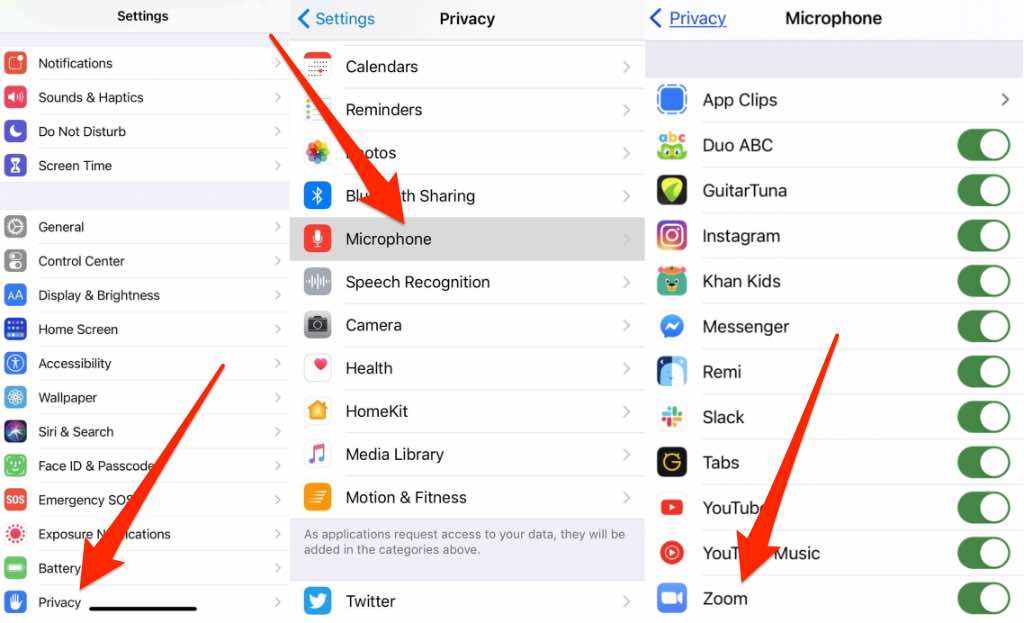 Sur Android, accédez à Paramètres > Applications > Zoom > Autorisations et basculez le commutateur à côté de Microphone pour permettre à Zoom d’utiliser le micro de votre appareil.
Sur Android, accédez à Paramètres > Applications > Zoom > Autorisations et basculez le commutateur à côté de Microphone pour permettre à Zoom d’utiliser le micro de votre appareil. 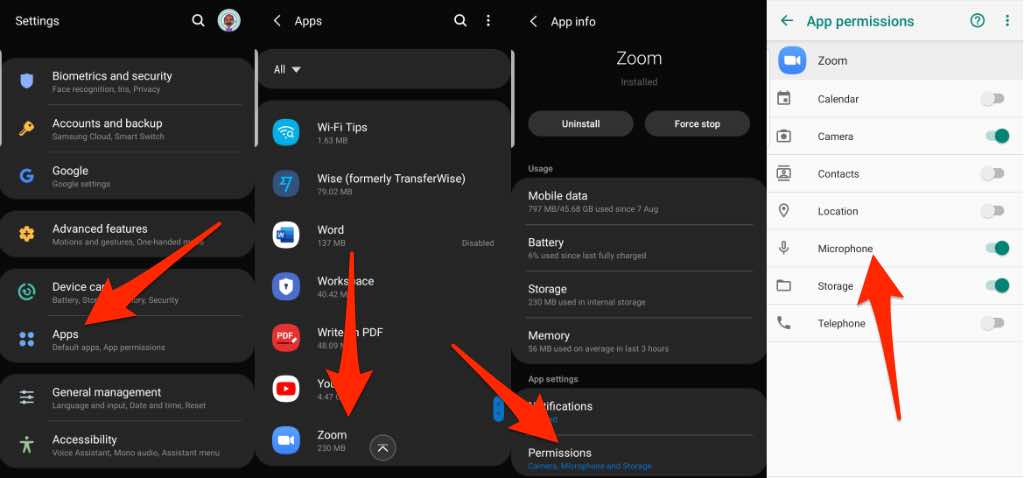
Remarque : Vous pouvez également essayer rejoindre Zoom en composant la réunion avec votre numéro de téléphone et voir si votre audio fonctionnera. Si vous ne parvenez pas à participer en vous connectant, l’hôte a peut-être désactivé cette option ou a souscrit un forfait sans module complémentaire audio.
Mettre à jour le zoom
Vous pouvez également mettre à jour l’application Zoom sur votre ordinateur ou appareil mobile pour éviter tout problème potentiel, y compris ceux liés à l’audio Zoom.
Ordinateur
Ouvrir Zoomez sur votre PC ou Mac et sélectionnez votre photo de profil dans le coin supérieur droit. 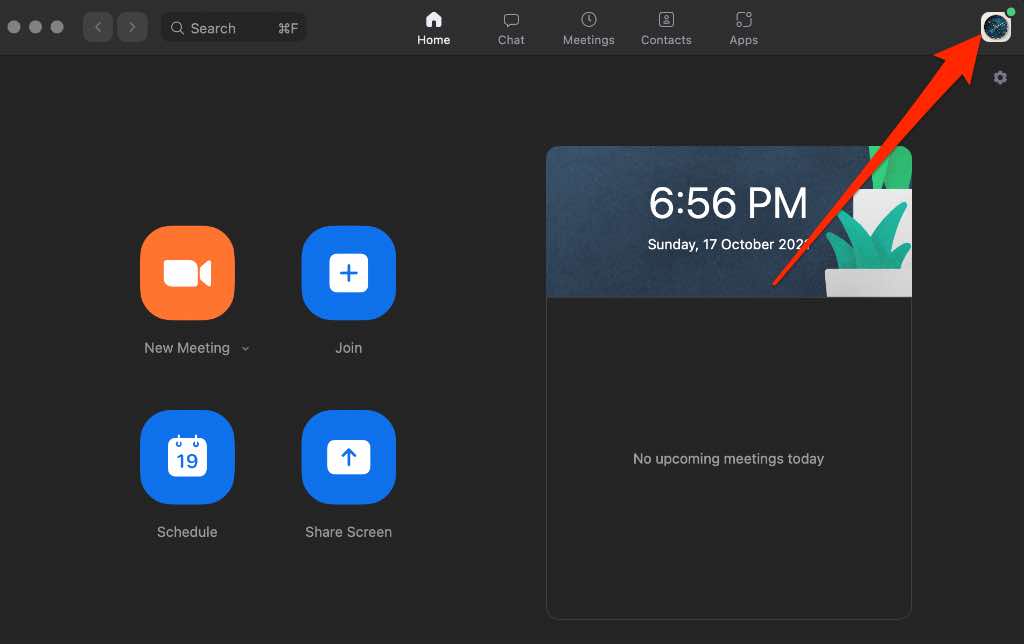 Sélectionnez Rechercher les mises à jour dans le menu.
Sélectionnez Rechercher les mises à jour dans le menu. 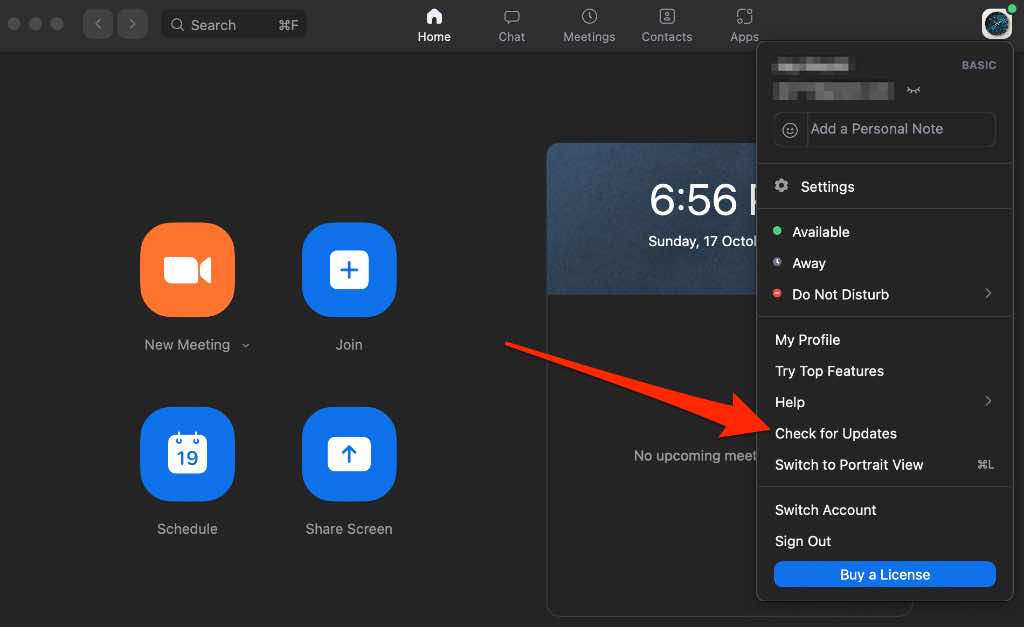 Sélectionnez Mettre à jour pour installer les mises à jour en attente.
Sélectionnez Mettre à jour pour installer les mises à jour en attente. 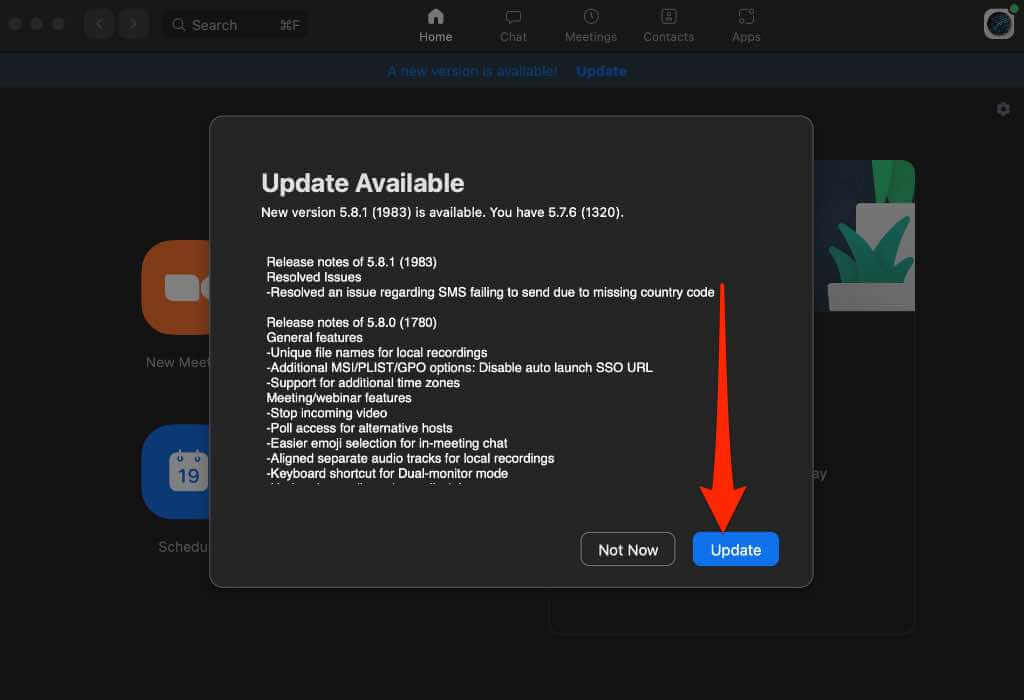 Ensuite, sélectionnez Installer.
Ensuite, sélectionnez Installer. 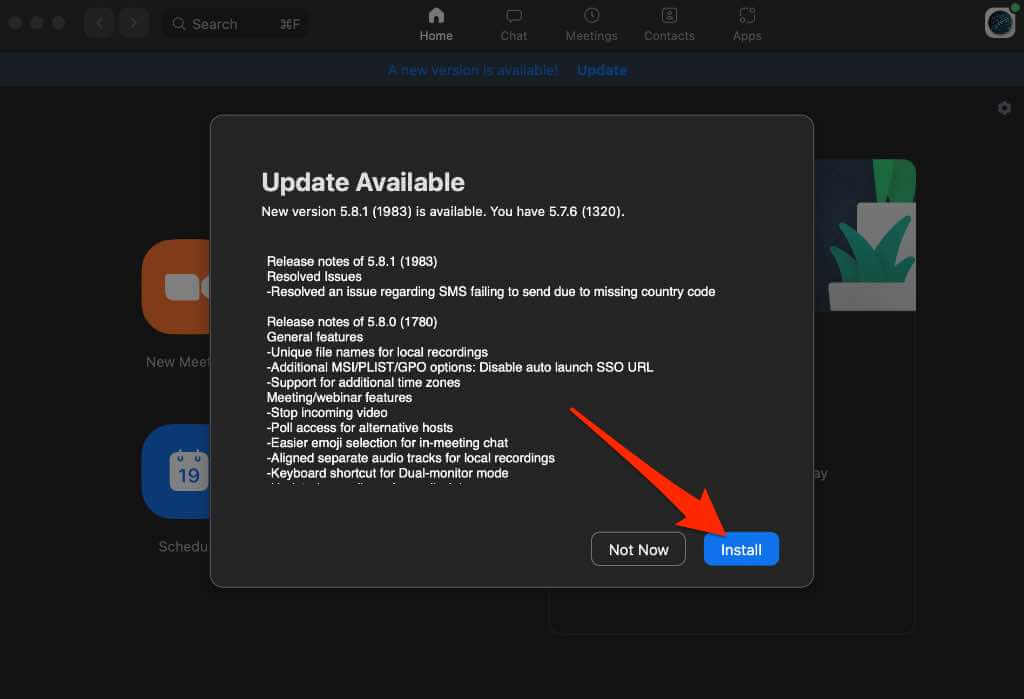 Sélectionnez Continuer pour accepter les conditions d’utilisation de Zoom.
Sélectionnez Continuer pour accepter les conditions d’utilisation de Zoom. 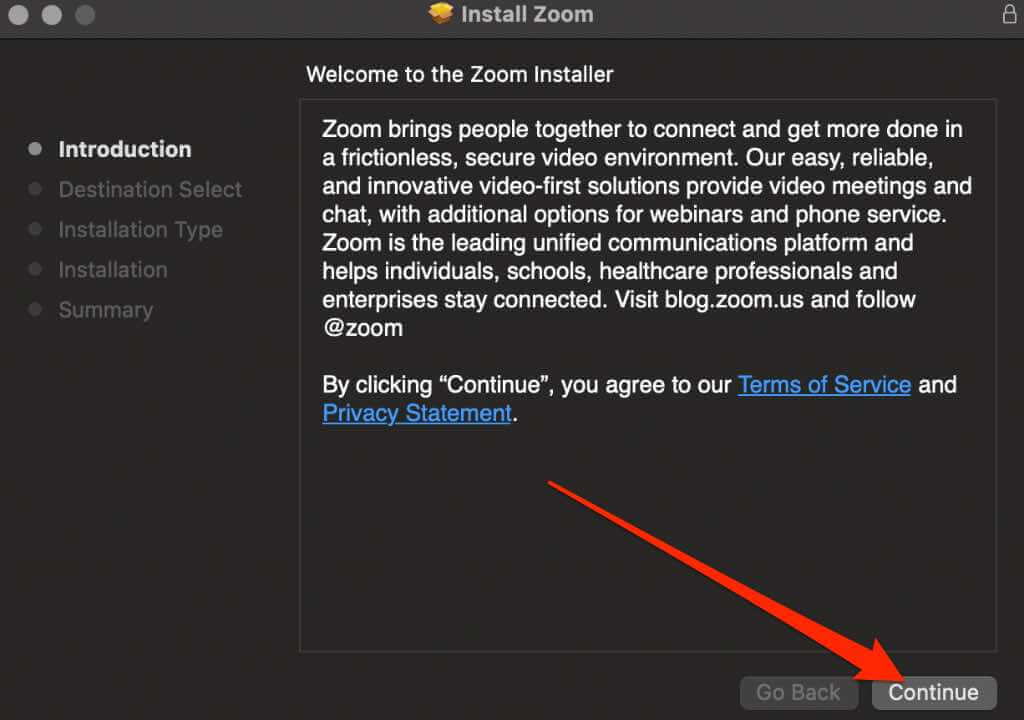 Ensuite, sélectionnez à nouveau Installer pour effectuer l’installation standard du logiciel.
Ensuite, sélectionnez à nouveau Installer pour effectuer l’installation standard du logiciel. 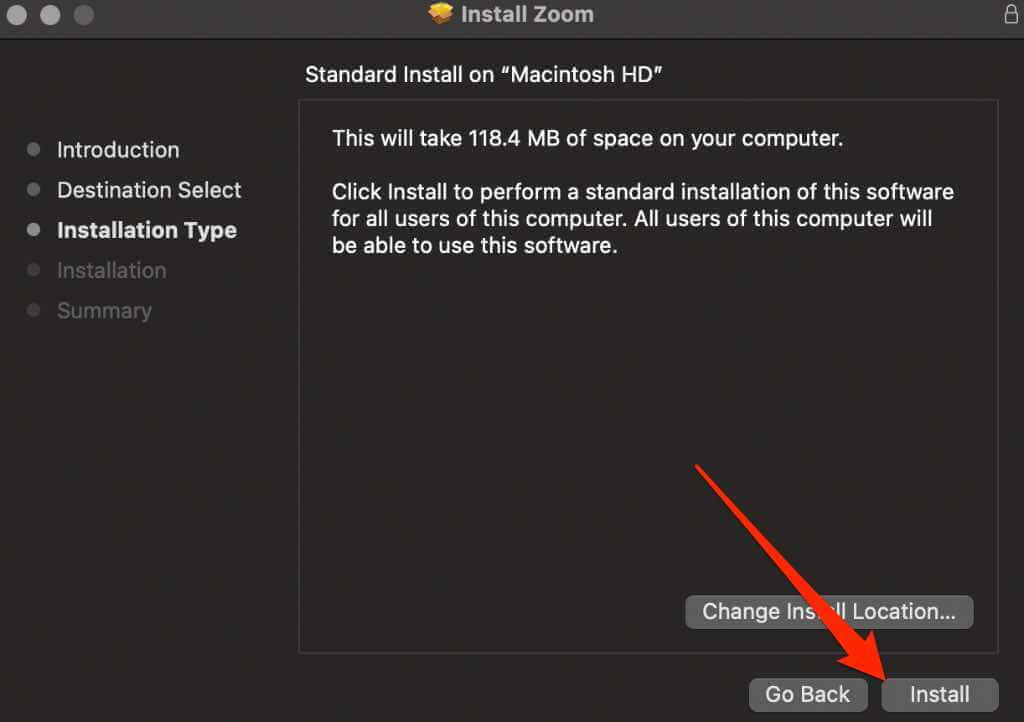 Saisissez votre mot de passe, puis sélectionnez Installer le logiciel.
Saisissez votre mot de passe, puis sélectionnez Installer le logiciel.  Une fois l’installation terminée, sélectionnez Fermer. Zoom rouvrira après quoi vous pourrez tester si l’audio fonctionne à nouveau.
Une fois l’installation terminée, sélectionnez Fermer. Zoom rouvrira après quoi vous pourrez tester si l’audio fonctionne à nouveau. 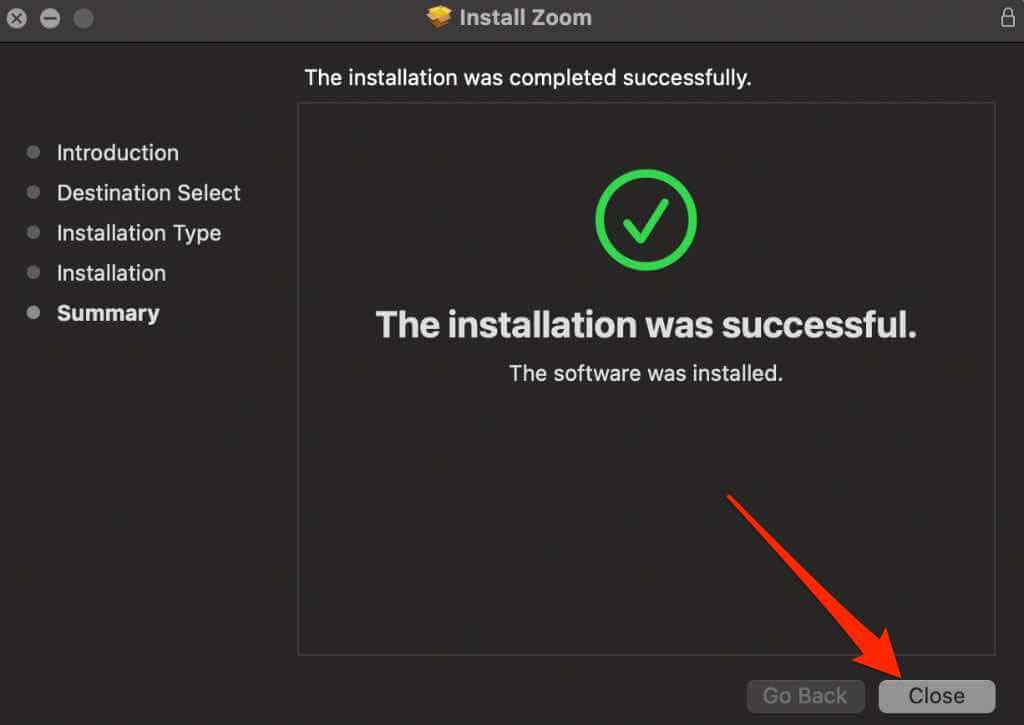
Android
Si vous utilisez l’application Zoom sur votre appareil Android, vous pouvez effectuer la mise à jour en suivant ces étapes.
Ouvrez Google Play Store et appuyez sur votre photo de profil. 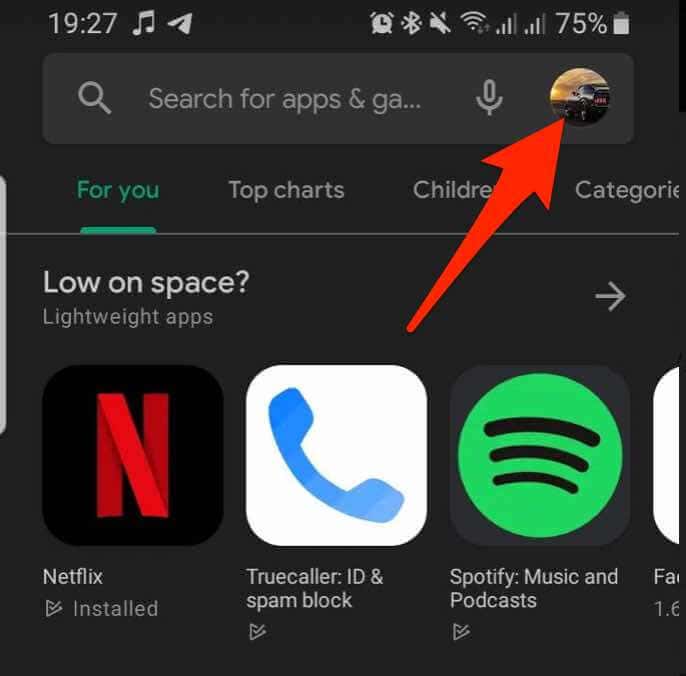 Appuyez sur Gérer les applications et l’appareil.
Appuyez sur Gérer les applications et l’appareil. 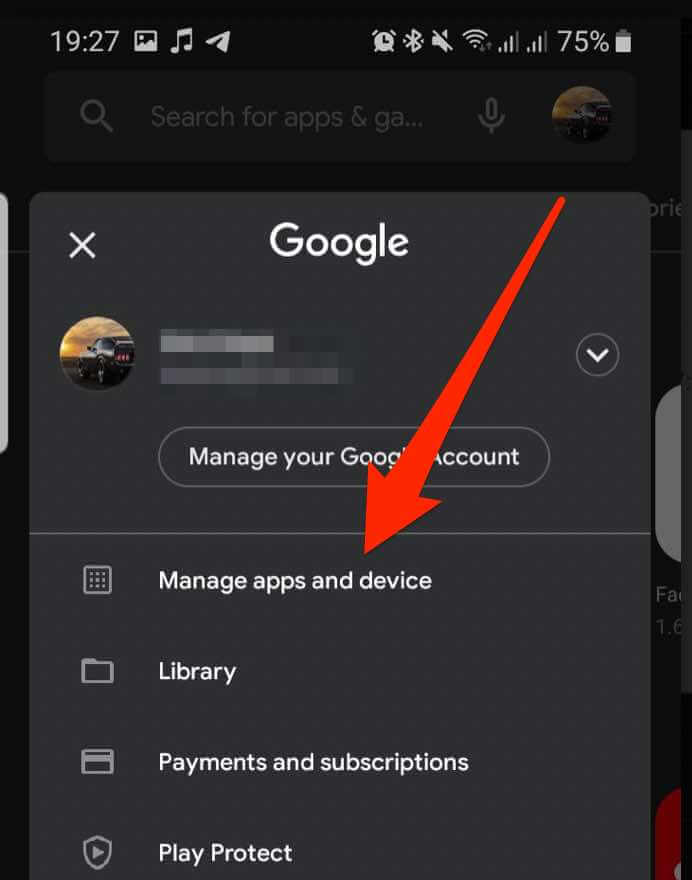 Ensuite, appuyez sur Gérer, puis sur l’application Zoom. S’il y a une mise à jour en attente, appuyez sur Mettre à jour pour l’installer.
Ensuite, appuyez sur Gérer, puis sur l’application Zoom. S’il y a une mise à jour en attente, appuyez sur Mettre à jour pour l’installer. 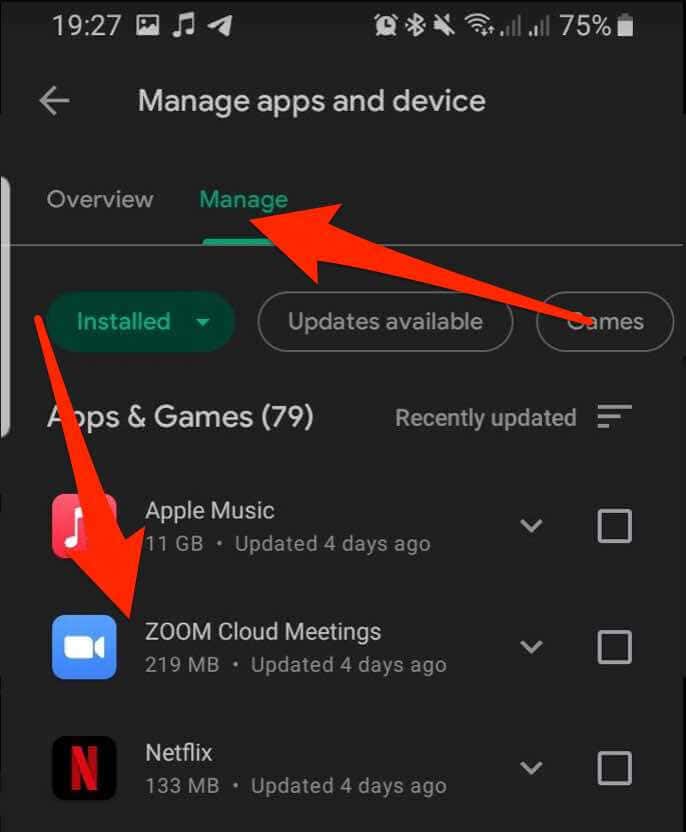
iOS
Pour les appareils iOS, vous pouvez mettre à jour l’application Zoom via l’App Store.
Ouvrez l’App Store et appuyez sur votre photo de profil. 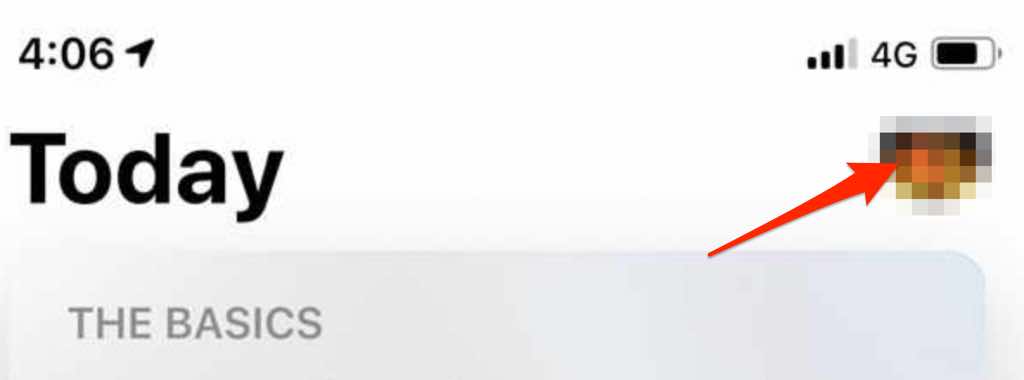 Si une mise à jour est disponible pour Zoom, appuyez sur Mettre à jour pour installer la mise à jour.
Si une mise à jour est disponible pour Zoom, appuyez sur Mettre à jour pour installer la mise à jour.
Réinstaller Zoom
Si tout le reste échoue, désinstallez et réinstallez Zoom sur votre ordinateur ou appareil mobile, puis essayez d’utiliser l’audio pendant un appel Zoom.
Gérez vos difficultés audio sur Zoom
À présent, vous devriez avoir réussi à récupérer votre audio sur Zoom.
Si vous n’obtenez toujours aucun son, essayez de remplacer votre microphone par un microphone externe de haute qualité et configurez-le correctement, ou procurez-vous une paire d’écouteurs de bonne qualité.
Si vous utilisez un iPhone, consultez notre guide sur le meilleurs microphones pour iPhone.
Ce guide vous a-t-il été utile ? Dites-nous dans un commentaire ci-dessous.